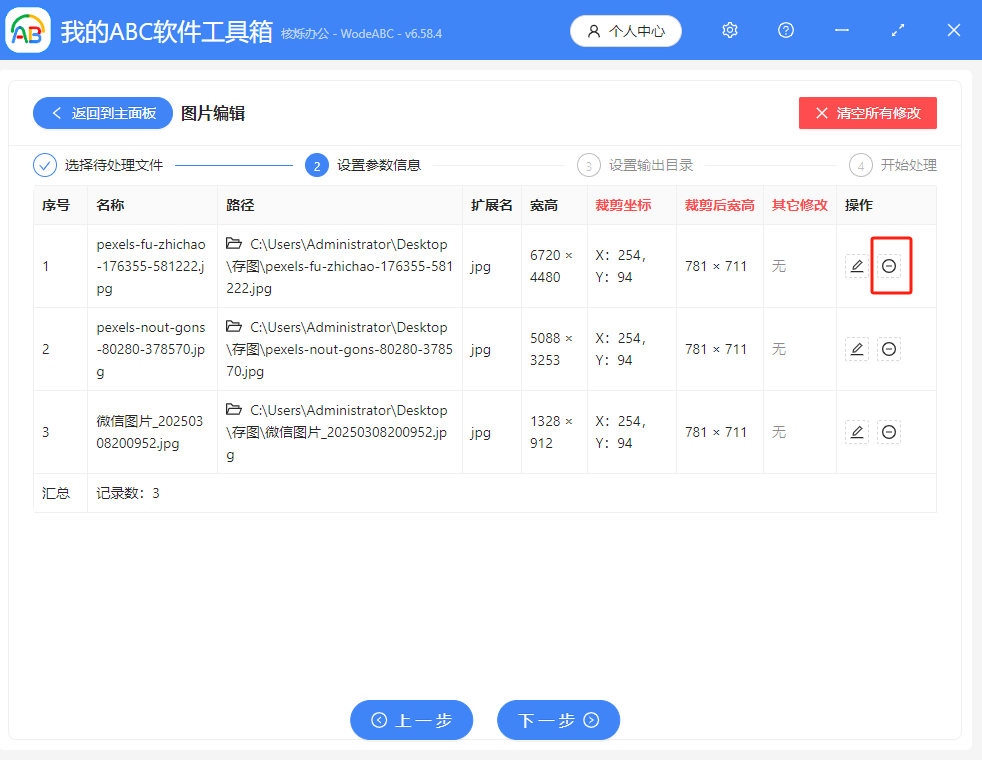裁剪图片是大多数人都掌握的小技能,但批量裁剪图片时,工作量较大。本文介绍各种比例批量处理的操作方法,可以满足全场景使用需求。在保证裁剪效率的同时,也保持图片的质量,不压缩画质。
批量等比例裁剪图片的使用场景
1、社交媒体内容优化,如图文封面、视频封面的比例通常为4:3、16:9等;
2、电商商品图片在不同平台的适用尺寸不同;
3、企业员工、班级学生等团体的证件照、头像等需要统一尺寸;
4、印刷文件、海报等产品需要适应纸张尺寸。
批量等比例裁剪图片的效果预览
处理前:
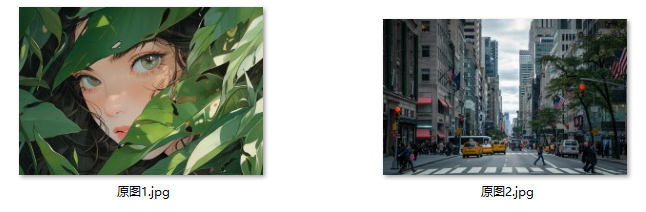
处理后:
1:1
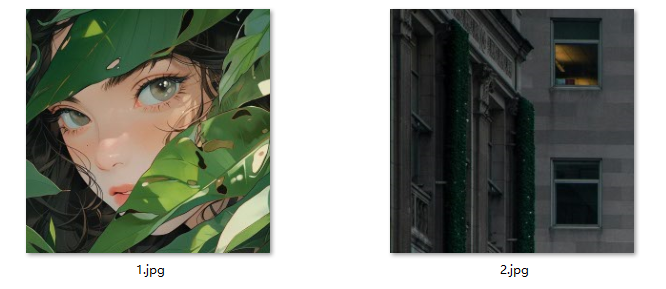
2:3
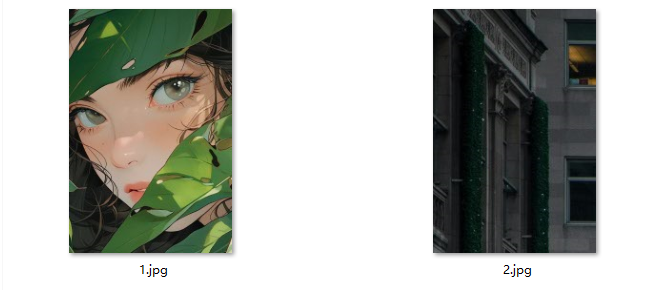
4:3
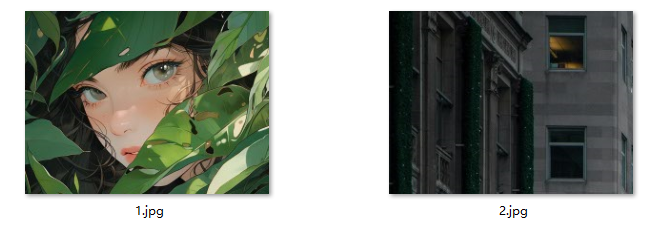
16:9
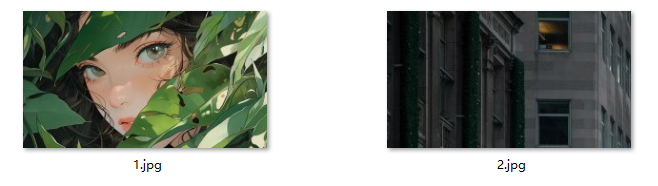
批量等比例裁剪图片的操作步骤
第一步,打开【我的ABC软件工具箱】,左侧栏点击【图片处理】,点击【图片编辑】。
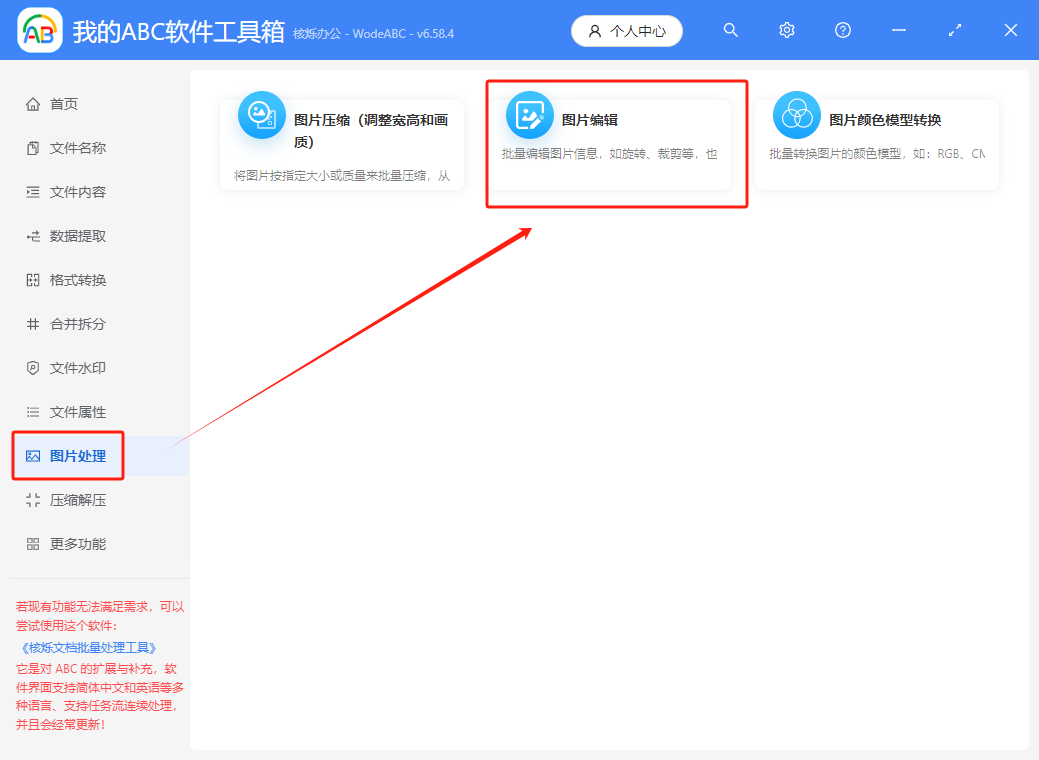
第二步,点击【添加文件】导入需要裁剪的图片。
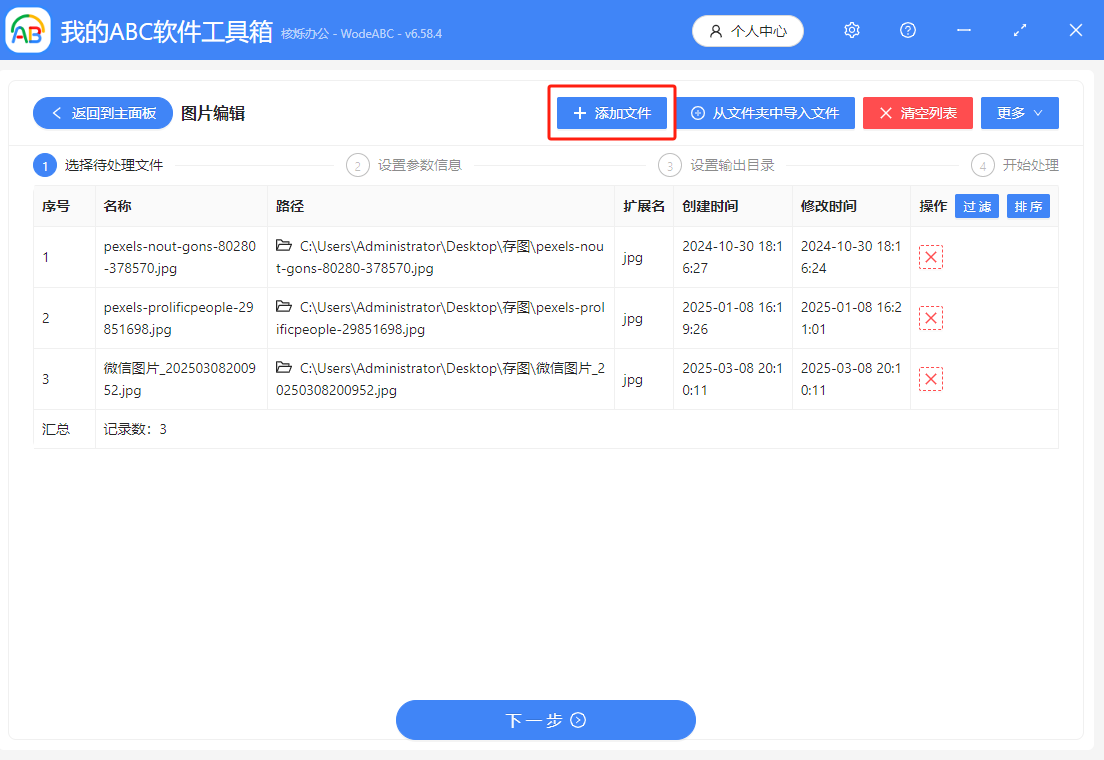
第三步,点击文件名右侧边的笔形图标,图片窗口弹出。
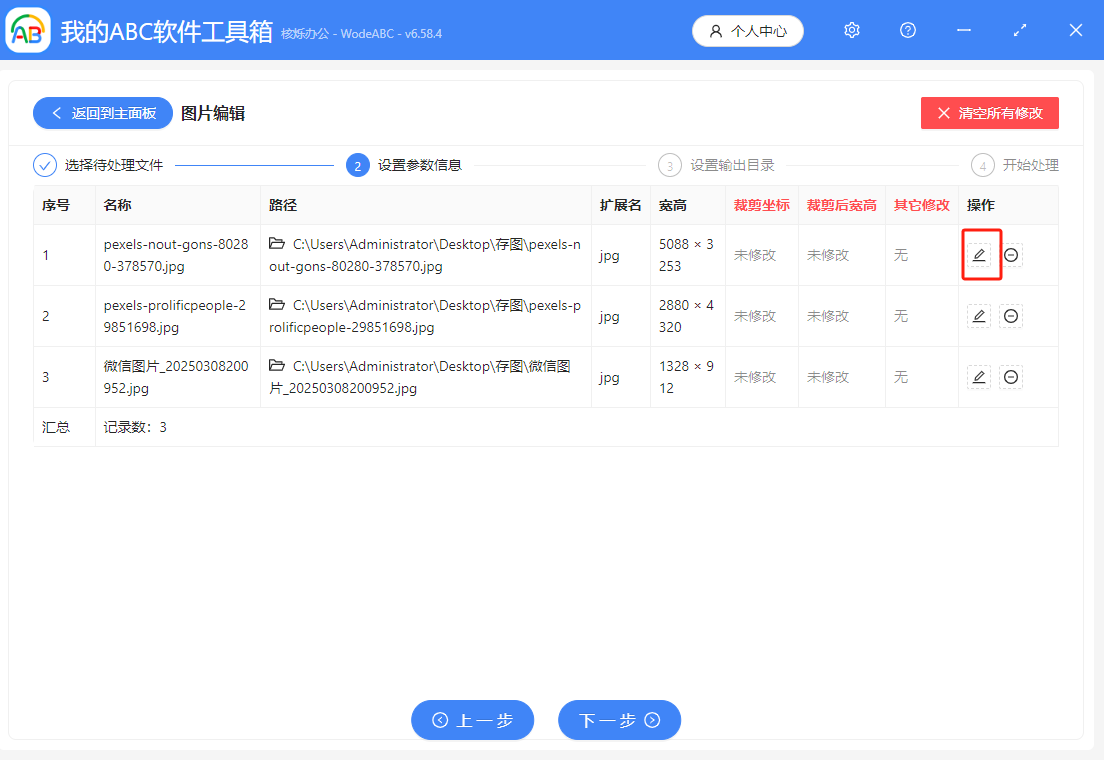
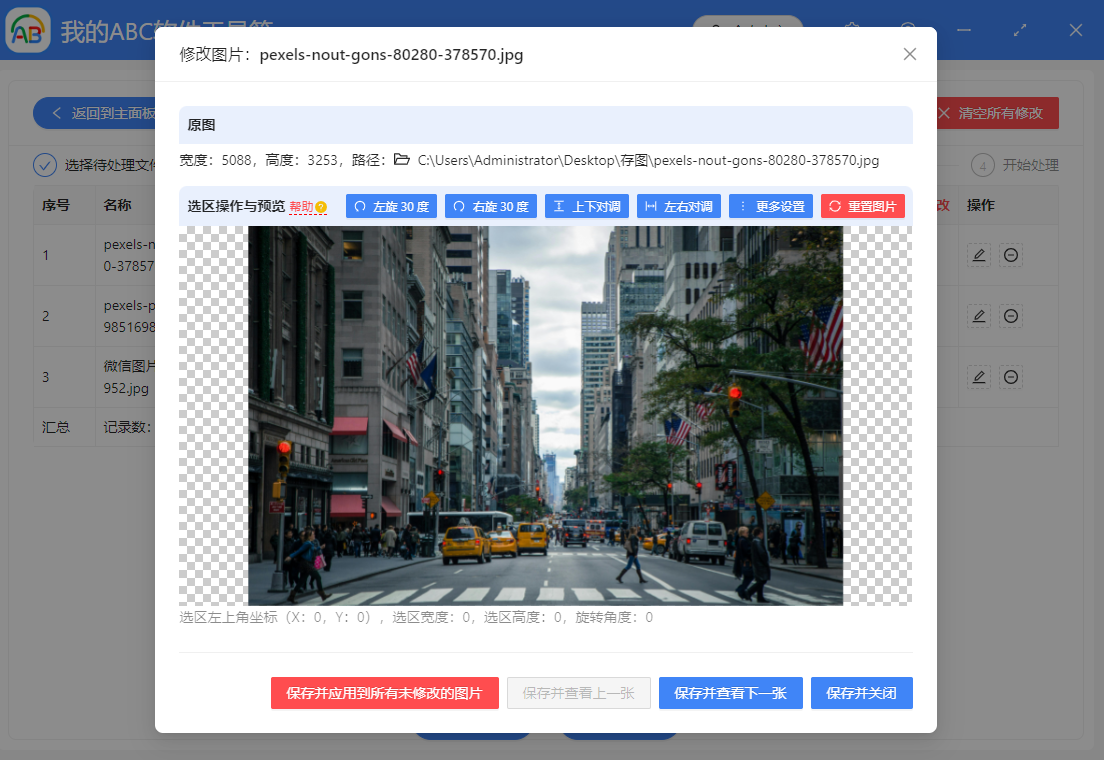
第四步,点击【更多设置】,窗口右侧边栏弹出。
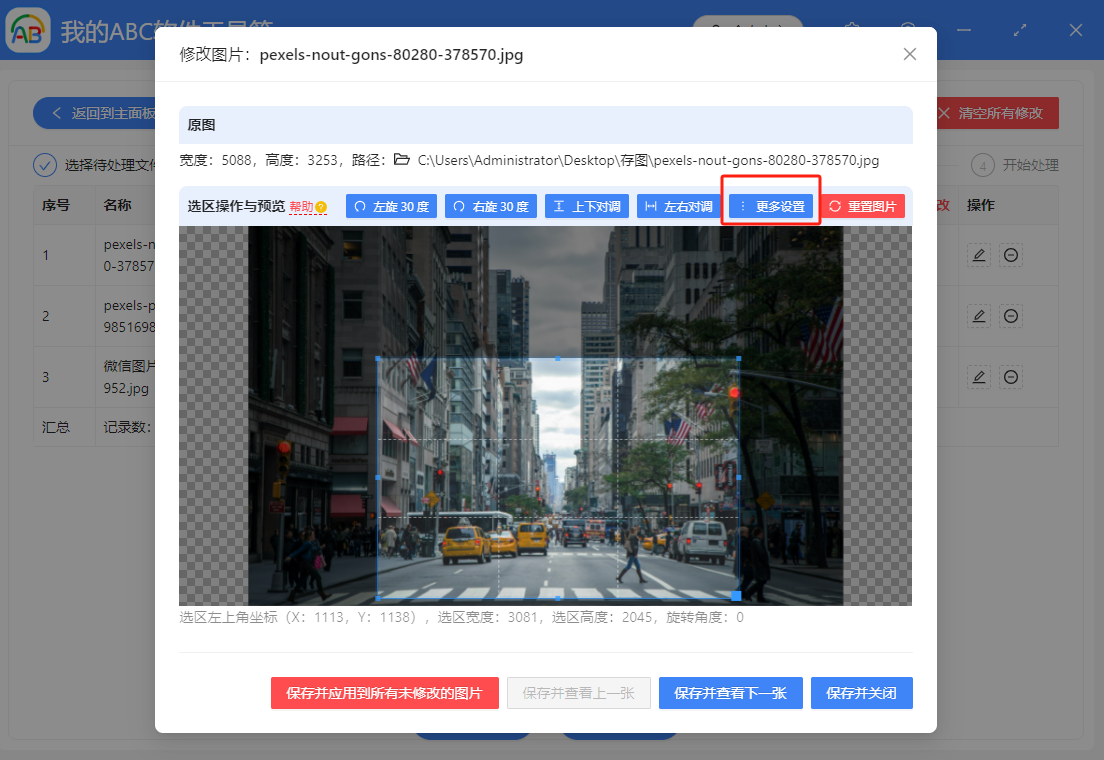
第五步,点击在【固定选区的宽高比例】下方的【默认】,可以看到下拉的比例选项。
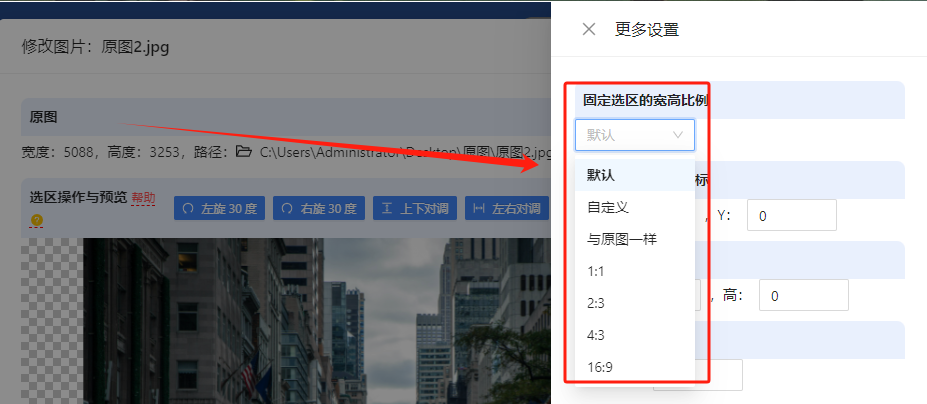
也可设置【宽】、【高】自由调整比例。
第六步,点击图片区域,在图片上长按鼠标左键,移动鼠标,即可选出设定比例的区域。
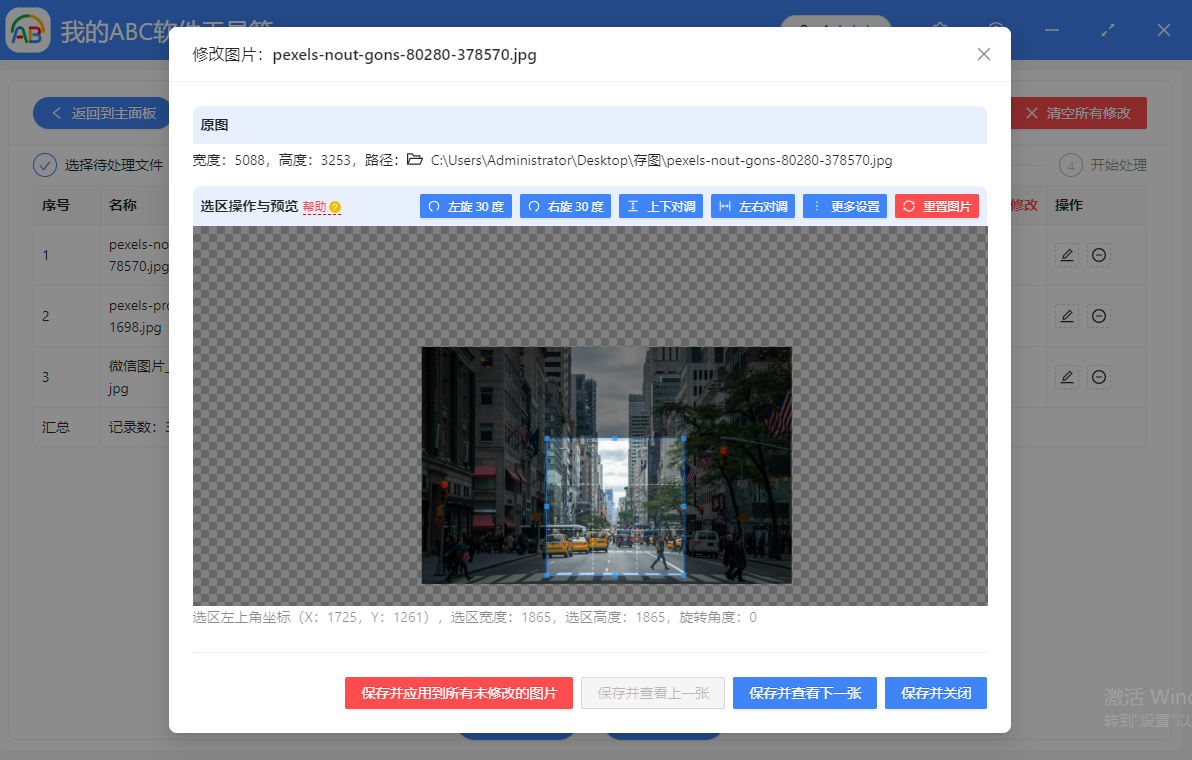
第七步,点击下方【保存并应用到所有未修改的图片】,窗口关闭,回到文件信息页面,可以看到裁剪后宽高数据相同。
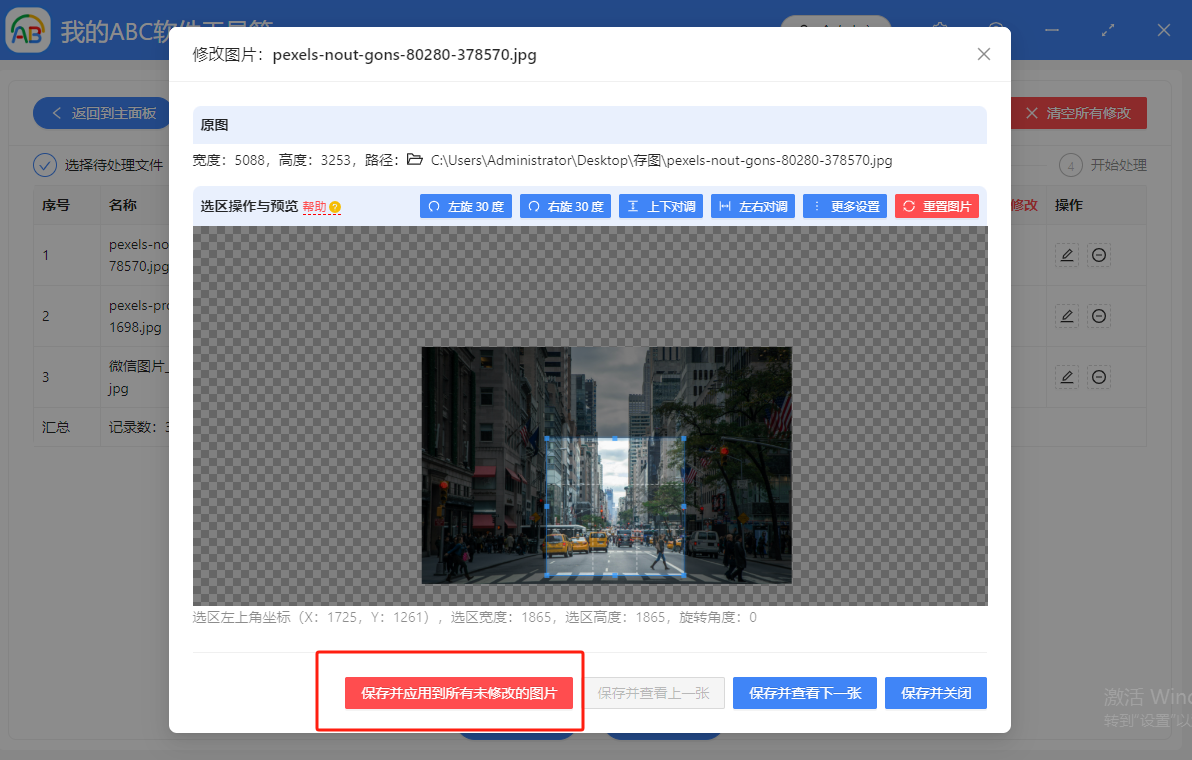
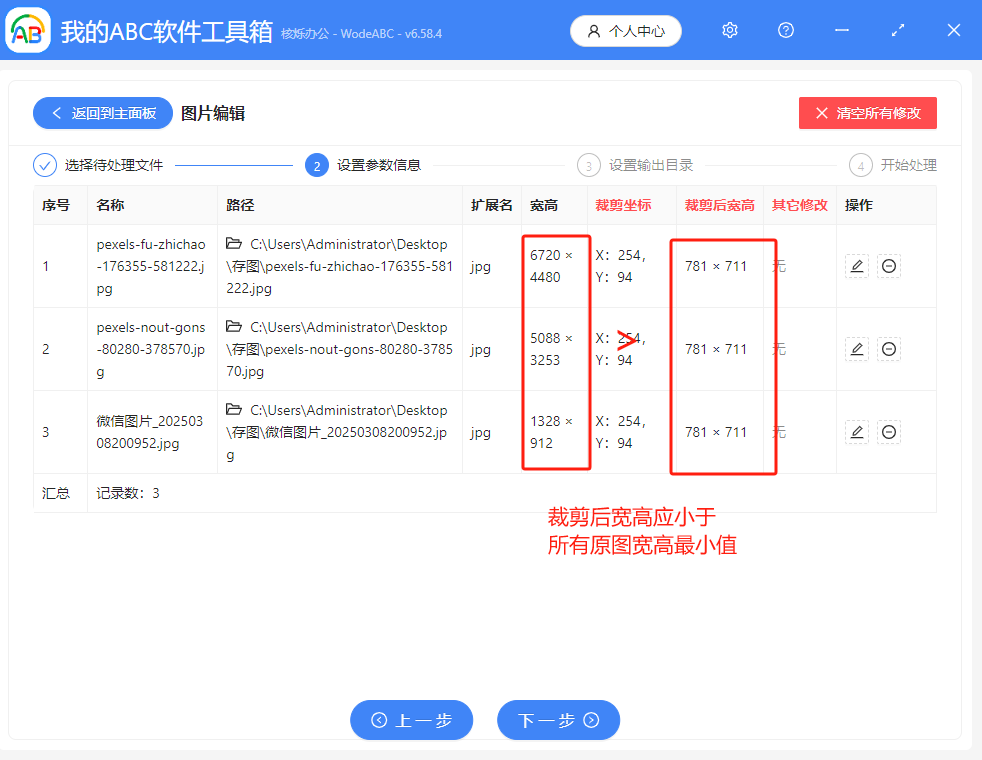
需注意,裁剪后的宽度和高度都应小于所有原图中最小的宽度和高度,否则图片裁剪容易出现错误。
如果要更改比例,点击文件名右侧边的圆形图标即可清楚已设置的参数,再返回至第三步重新设置。